- Muallif Jason Gerald [email protected].
- Public 2023-12-16 11:45.
- Oxirgi o'zgartirilgan 2025-01-23 12:51.
Printerlarni almashish qobiliyati uy tarmog'ini o'rnatishda asosiy yutuqlardan biridir. Tarmoqli printerni sozlash orqali siz uyingizdagi istalgan kompyuterdan chop etishingiz mumkin. Windows yoki Mac OS X yordamida tarmoq printerini sozlash uchun ushbu qo'llanmani bajaring.
Qadam
4 -usul 1: Windows 7 va 8 HomeGroup
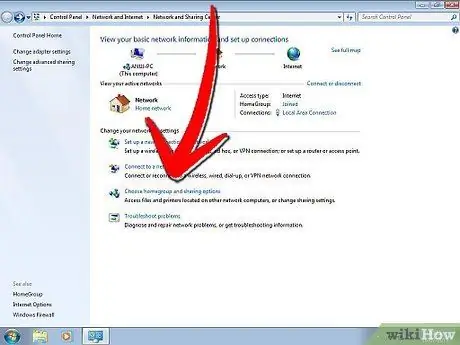
Qadam 1. Uy guruhini yarating
Agar sizning tarmog'ingizdagi har bir kompyuter Windows 7 yoki Windows 8 bilan ishlayotgan bo'lsa, siz printerni oson almashish imkonini beradigan uy guruhini yaratishingiz mumkin. Tarmoq parol bilan himoyalangan, shuningdek fayllarni oson almashish imkonini beradi.
-
Agar kompyuteringizda Windows (XP yoki Vista) yoki Mac OS X versiyasi bo'lsa, printerni an'anaviy tarzda tarmoqqa ulashning boshqa usullarini ko'rib chiqing.

Printerni tarmoqqa ulashish 1 -qadamBullet1
Qadam 2. Windows 7 da uy guruhini yarating
Ishga tushirish/Windows tugmachasini bosing va Boshqarish panelini oching. Tarmoq va Internet -ni tanlang va HomeGroup -ni oching. Windows tarmoqdagi uy guruhlarini avtomatik ravishda aniqlaydi.
-
Yangi uy guruhini yaratish uchun "Uy guruhini yaratish" tugmasini bosing. Ulashmoqchi bo'lgan narsani tanlang. Printerni ulashish uchun Printer katagiga belgi qo'yilganligiga ishonch hosil qiling. Uy guruhini yaratish uchun Keyingisini bosing.

Printerni tarmoqqa ulashish 2 -bosqichBullet1 -
Boshqa kompyuterlarni uy guruhiga ulash uchun yaratilgan parolga e'tibor bering.

Printerni tarmoqqa ulashish 2 -bosqichBullet2 -
Mavjud HomeGroup -ga qo'shilish uchun HomeGroup dasturini oching va Windows avtomatik ravishda mavjud guruhga qo'shilishingizni so'raydi. Siz HomeGroup parolini kiritishingiz kerak.

Printerni tarmoqqa ulashish 2 -bosqichBullet3
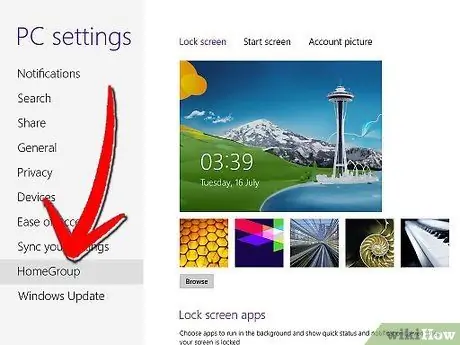
Qadam 3. Windows 8 da uy guruhini yarating
Sichqonchani ekranning o'ng yuqori burchagiga bosib, kompyuter sozlamalari menyusini oching. Menyu o'ng tomondan paydo bo'ladi. Sozlamalar -ni bosing, keyin Kompyuter sozlamalarini o'zgartirish -ni bosing. Menyudan Uy guruhini tanlang.
-
Yaratish -ni bosing. Ulashmoqchi bo'lgan narsani tanlang. Printerni ulashish uchun Printers katagiga belgi qo'yilganligiga ishonch hosil qiling. Uy guruhini yaratish uchun Keyingisini bosing.

Printerni tarmoqqa ulashish 3 -qadamBullet1 -
Boshqa kompyuterlarni uy guruhiga ulash uchun yaratilgan parolga e'tibor bering.

Printerni tarmoqqa ulashish 3 -qadamBullet2 -
Mavjud HomeGroup -ga qo'shilish uchun HomeGroup dasturini oching va Windows avtomatik ravishda mavjud guruhga qo'shilishingizni so'raydi. Siz HomeGroup parolini kiritishingiz kerak.

Printerni tarmoqqa ulashish 3 -qadamBullet3
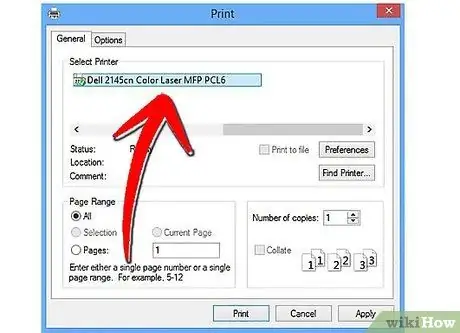
Qadam 4. Hujjatni chop eting
Uy guruhiga ulanganingizdan so'ng, hujjatingizni chop qilmoqchi bo'lsangiz, ulangan printer variant sifatida paydo bo'ladi. Chop etish uchun printer ulangan kompyuter yoqilgan va tarmoqqa ulangan bo'lishi kerak.
4 -usul 2: Windows Vista va 7
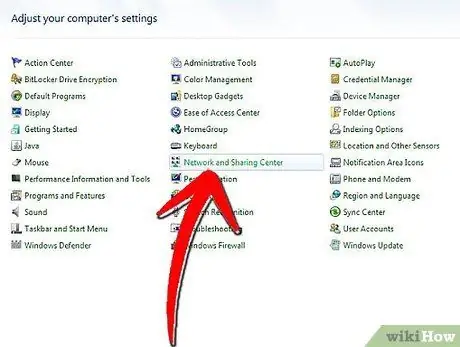
Qadam 1. Tarmoq va almashish markazini oching
Ishga tushirish/Windows tugmasini bosing. Boshqarish panelini oching va Tarmoq va Internet -ni bosing. Tarmoq va almashish markazini tanlang.
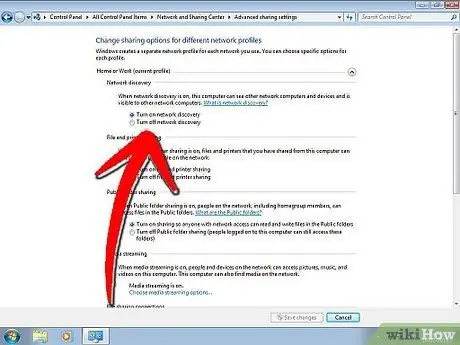
Qadam 2. Printer almashishni yoqish
O'qni bosish orqali "Printer almashish" bo'limini kengaytiring. "Printer almashishni yoqish" havolasini bosing va keyin Ilovani bosing. Sizdan administrator parolini kiritish talab qilinishi mumkin.
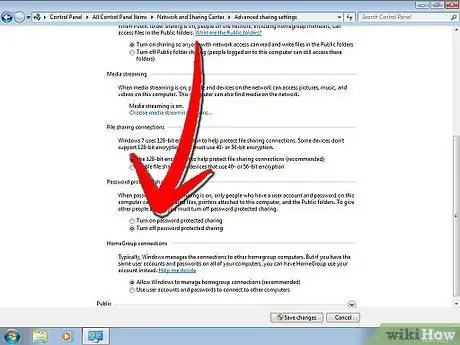
Qadam 3. Parol himoyasi o'chirilganligiga ishonch hosil qiling
Agar siz printerni osongina ulashmoqchi bo'lsangiz, parol himoyasi o'chirilganligiga ishonch hosil qiling. O'qni bosish orqali "Parol himoyalangan almashish" bo'limini kengaytiring. O'chirish variantini tanlang va Qo'llash -ni bosing. Sizdan administrator parolini kiritish talab qilinishi mumkin.
3 -usul 4: Windows XP
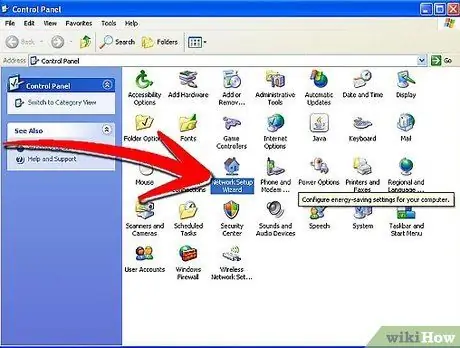
Qadam 1. Tarmoqni sozlash
Windows XP kompyuterlari printerni ulashishi uchun barcha kompyuterlar bitta ishchi guruhida bo'lishi kerak. Boshlash menyusini bosing va Boshqarish panelini oching. Tarmoq va Internet -ni tanlang.
-
Tarmoqni sozlash ustasini oching va uy tarmog'ini sozlash uchun ekrandagi ko'rsatmalarga amal qiling.

Printerni tarmoqqa ulashish 8 -qadamBullet1 -
"Tarmoqqa nom bering" oynasida, tarmoqdagi boshqa shaxsiy kompyuterlar bilan bir xil ishchi guruhini kiritganingizga ishonch hosil qiling.

Printerni tarmoqqa ulashish 8 -qadamBullet2 -
"Fayl va printer almashish" oynasida "Fayl va printer almashishni yoqish" -ni tanlang. Sozlamalarni saqlash uchun OK -ni tanlang.

Printerni tarmoqqa ulashish 8 -qadamBullet3
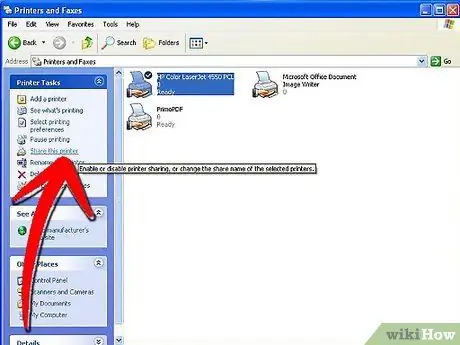
Qadam 2. Printeringizni baham ko'ring
Boshqarish panelini oching va printerlar va fakslarni tanlang. Ulashmoqchi bo'lgan printerni ko'rsatadigan belgini o'ng tugmasini bosing. Menyudan almashish -ni tanlang. "Bu printerni ulashish" tugmasini bosing va OK tugmasini bosing.
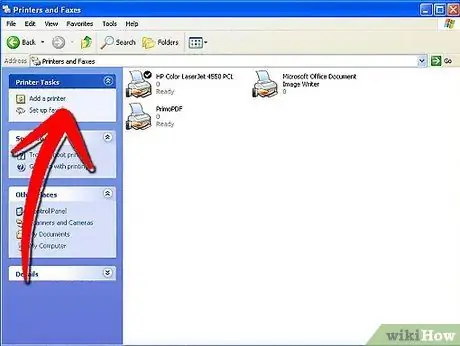
Qadam 3. Umumiy printerni qo'shing
Umumiy printerni mavjud printerlar ro'yxatiga qo'shish uchun Boshqarish panelidagi Printerlar va Fakslar opsiyasini oching. Chap freymdagi "Printer qo'shish" havolasini bosing. Keyingisini bosing va "Tarmoq printeri" ni tanlang.
-
Windows tarmoqqa ulangan printerlarni qidiradi. Qo'shmoqchi bo'lgan printerni ikki marta bosing.

Printerni tarmoqqa ulashish 10 -qadamBullet1 -
Siz tanlagan printer uchun drayverni o'rnatishingiz so'ralishi mumkin. Windows drayverni avtomatik ravishda yuklab olishga harakat qiladi. Agar bu ishlamasa, siz printer bilan birga kelgan o'rnatish diskidan foydalanishingiz yoki drayverni ishlab chiqaruvchining saytidan yuklab olishingiz kerak bo'ladi.

Printerni tarmoqqa ulashish 10 -qadamBullet2
4 -usul 4: Mac OS X
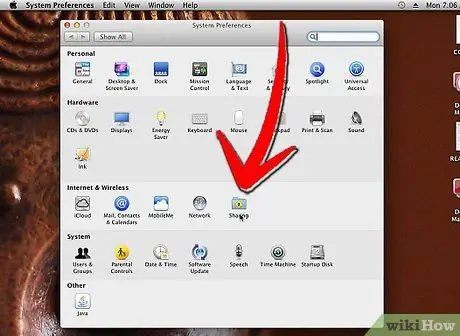
Qadam 1. Tizim sozlamalarini oching
Ekranning yuqori chap burchagidagi Apple tugmachasini bosing va menyudan tizim parametrlarini tanlang. "Internet va tarmoq" yoki "Internet va simsiz" bo'limida "Umumiy foydalanish" -ni tanlang. Bu almashish sozlamalarini ochadi.
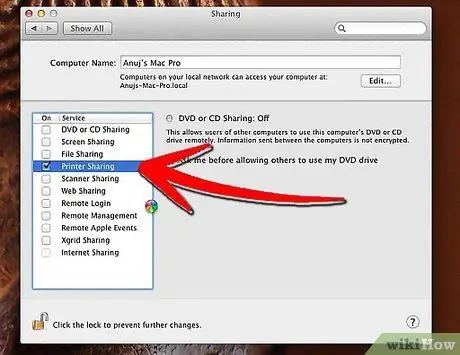
Qadam 2. Printer almashishni yoqish
Umumiy parametrlar oynasining chap tomonida Printer almashish yonidagi katakchani belgilang. Barcha ulangan printerlar avtomatik ravishda tarmoqqa ulanadi.
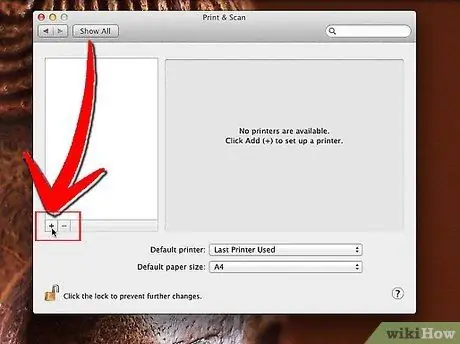
Qadam 3. Tarmoq printerini qo'shing
Apple menyusidan tizim sozlamalarini oching. Uskuna bo'limidan Chop etish va Faks -ni tanlang. Qo'shish (+) tugmasini bosing. Ro'yxatdan qo'shmoqchi bo'lgan tarmoq printerini tanlang. Qo'shish tugmasini bosing.






